>
Rimuovere Hakuna Matata Ransomware e ripristinare i file .HakunaMatata
Inviato da in Removal su mercoledì 18 gennaio 2017
Come rimuovere Hakuna Matata Ransomware?
Lettori di recente iniziati a segnalare il seguente messaggio viene visualizzato quando si avvia loro computer:
File crittografati!
Tutti i file sono crittografati. Utilizzando crittografia AES256-bit e la crittografia RSA-2048 bit.
Rendendo impossibile per recuperare i file senza la chiave privata corretta.
Se sei interessato a ottenere è la chiave e recuperare i vostri file
Si dovrebbe procedere con i passaggi seguenti.
–
Per entrare in contatto si deve utilizzare il sistema di Bitmessage,
È possibile scaricare il software di Bitmessage a https://bitmessage.org/
Dopo l’installazione è consigliabile inviare un messaggio all’indirizzo
Bitmsg: BM-2cWcp * * *
Se preferisci che puoi inviare il tuo Bitmenssages da un browser web
Attraverso la pagina Web https://bitmsg.me questo è sicuramente il più pratico metodo!
Ecco un tutorial su come inviare bitmessage via browser web: https://bitmsg.me/
1 ° BÂ Apri nel browser il link
https://bitmsg.me/users/sign_up
Effettuare la registrazione inserendo nome email e password.
2 ° BÂ è necessario confermare la registrazione, tornare alla tua email e segui le istruzioni che sono state inviate.
3 BÂ ° ritorno al sito accedi
https://bitmsg.me/users/sign_in
4 BÂ ° fare clic sul pulsante indirizzo creare Random.
5 BÂ ° clicca il nuovo tasto di massaggio
6 messaggio di invio ° BÂ
A: Inserisci indirizzo: BM-2cWcp * * *
Oggetto: immettere la chiave: afe299 * * *
Menssage: descrivere ciò che si pensa del caso
Fare clic sul pulsante di invio messaggio.
Il tuo messaggio sarà ricevuto e risposto appena possibile!.
Invia messaggio a: BM-2cWcp * * *
La tua chiave: afe299 * * *
Hakuna Matata, quale un nome sfortunato per un’infezione ransomware. Ma è quello che è. E, uno dei giocatori più recenti nella categoria ransomware porta il nome Hakuna Matata. È sorta di ironico, non credi? Considerando la tat fatto non vuol dire ‘worries.’ E, se riesci con esso, sicuramente si dovrebbe preoccupare. Non si tratta di una piacevole esperienza nel trattare con tale programma come è una piaga assoluta sul tuo PC. Scivola via furbizia e sottigliezza. Poi, una volta che si deposita, scatena l’inferno. Lo strumento brutto prende il controllo dei vostri dati e si blocca li. Aggiunge un’estensione speciale alla fine di ogni file. Così, facendo attenzione, è possibile aprire o accedere ad essi in qualche modo. L’applicazione si esegue in un angolo. Quindi, vi offre una via di fuga â €”pagare un riscatto e tutto va via. Verrà dato gli strumenti per rimuovere la crittografia e riguadagnare il controllo sopra i vostri dati. Ma è davvero così semplice? Beh, no. Niente è mai. Il ransomware fa del suo meglio per tagliare ogni vostro percorso e vi lascio con una sola opzione â €”conformità. Vuole rinunciare e pagare il riscatto. Non! È una trappola. Ans, una volta che si cade da esso, non è possibile recuperare. Ecco perché se si paga il riscatto, esponi la tua privacy. I cyber criminali dietro Hakuna Matata ottenere l’accesso ai vostri dati personali e finanziari. Non lasciarli! Quando si tratta di scegliere tra i dati e la privacy, è una scelta abbastanza ovvia. Uno è sostituibile. L’altro non lo è.
Come ha fatto a infettarsi con?
Lo strumento di Hakuna Matata si gira verso il solito buffonate di invadere il vostro PC. I vecchi ma gold metodi di infiltrazione tendono a fare il trucco. Che include nascondendosi dietro siti danneggiati o collegamenti. In alternativa, hitching un giro con gli allegati di e-mail di spam. Freeware è anche un metodo preferito, dal momento che gli utenti sono abbastanza distratto durante l’installazione. Invece di leggere i termini e condizioni con attenzione, li saltano. E, solo dire ‘Sì’ a tutto senza tener conto delle conseguenze. Altri mezzi di invasioni implica l’uso di falsi aggiornamenti. Ad esempio, si può credere si sta aggiornando il Java, ma tu non sei. In realtà, stai dando il via libera a una minaccia di cyber pericolosa. Disattenzione porta ad infezioni. Strumenti pericolosi come il Hakuna Matata ransomware. Si nutrono di distrazione, la credulità e la fretta. Non concedere loro. Non gettare la prudenza al vento durante l’installazione di uno strumento o un aggiornamento. Vigilanza è fondamentale se si desidera mantenere un PC senza infezione.
Perché è pericoloso Hakuna Matata?
Non appena l’infezione si fa strada nel vostro sistema, mette al lavoro. Si blocca i dati con l’aiuto di algoritmi di crittografia AES256-bit e RSA-2048. Aggiunge l’estensione “.HakunaMatata” per ogni file. Allora, hai parlato di un documento chiamato “importante”. Dopo il ransomware ha fatto con esso, lo troverete come “important.Hakunamatata.” Una volta che ottiene rinominati i dati, questo è tutto. Non è possibile aprire loro. E, cercando di cambiare i loro nomi o spostandoli non fa nulla. L’unico modo per riottenere l’accesso è con una chiave di decrittografia. Una chiave, che hanno solo i cyber criminali, dietro l’infezione. E, per loro di dare a voi, dovete seguire le loro richieste. Richieste, che sono tranquillitá fuori nella nota di riscatto, lasciano per voi trovare. Si chiama “Recupera i file yako.html.” Esso contiene una spiegazione sulla tua situazione attuale e le istruzioni sul pagamento. Se si desidera ricevere la chiave di decrittazione che libera i tuoi file, dovete pagare in Bitcoin. La quantità varia tra 1 e 3 Bitcoin. E, che è piuttosto la somma! Un singolo Bitcoin è circa 600 dollari. Ma l’importo del riscatto è irrilevante quando si tratta di ransomware. Non importa se l’infezione vuole un dollaro o diecimila dollari. In ogni caso, non devi pagare! Pagamento conduce ad esporre la tua privacy a cyber-criminali. Pensaci. Per trasferire il denaro, è necessario fornire personali e finanziari sono informazioni. Informazioni, che questi estorsori è quindi possono utilizzare come vogliono. Nessuna foto o documenti valgono quel rischio. Così, non prenderla. Fare la scelta più saggia, più difficile, â €”scartare i dati.
Hakuna Matata rimozione Istruzioni
STEP 1: Kill the Malicious Process
STEP 3: Locate Startup Location
STEP 4: Recover Hakuna Matata Encrypted Files
PASSAGGIO 1: Arresta il processo dannoso utilizzando Task Manager di Windows
- Aprire il task Manager premendo contemporaneamente i tasti CTRL + MAIUSC + ESC
- Individuare il processo del ransomware. Hanno in mente che questo è di solito un casuale generato file.
- Prima di uccidere il processo, digitare il nome su un documento di testo per riferimento futuro.
- Individuare eventuali processi sospetti associati Hakuna Matata crittografia Virus.
- Fare clic con il pulsante destro sul processo
- Apri percorso File
- Termina processo
- Eliminare le directory con i file sospetti.
- Avere in mente che il processo può essere nascosto e molto difficile da rilevare
PASSAGGIO 2: Mostrare i file nascosti
- Aprire qualsiasi cartella
- Fare clic sul pulsante “Salva”
- Scegli “Opzioni cartella e ricerca”
- Selezionare la scheda “Visualizza”
- Selezionare l’opzione “Visualizza cartelle e file nascosti”
- Deselezionare “Nascondi file protetti di sistema”
- Fare clic sul pulsante “Applica” e su “OK”
PASSAGGIO 3: Individuare il percorso di avvio di Hakuna Matata crittografia Virus
- Una volta che il sistema operativo carica premere contemporaneamente il Pulsante con il Logo Windows e il tasto R .
- Dovrebbe aprirsi una finestra di dialogo. Digitare “Regedit”
- Attenzione! essere molto attenti quando editing the Microsoft Windows Registry come questo può rendere il sistema rotto.
A seconda del sistema operativo (x86 o x64) passare a:
[HKEY_CURRENT_USERSoftwareMicrosoftWindowsCurrentVersionRun] o
[HKEY_LOCAL_MACHINESOFTWAREMicrosoftWindowsCurrentVersionRun] o
[HKEY_LOCAL_MACHINESOFTWAREWow6432NodeMicrosoftWindowsCurrentVersionRun]
- ed eliminare la visualizzazione nome: [RANDOM]
- Quindi aprire explorer e passare a:
Passare alla cartella % appdata % ed eliminare il file eseguibile.
In alternativa, è possibile utilizzare il programma di windows di msconfig per controllare il punto di esecuzione del virus. Per favore, avere in mente che i nomi nella vostra macchina potrebbero essere diverso, come potrebbe essere generate in modo casuale, è per questo che è necessario eseguire qualsiasi scanner professionale per identificare i file dannosi.
Passo 4: Come recuperare i file crittografati?
- Metodo 1: Il primo e il miglior metodo è per ripristinare i dati da un backup recente, nel caso che ne hai uno.
- Metodo 2: Software di recupero File – di solito quando il ransomware crittografa un file si fa prima una copia di esso, consente di crittografare la copia e quindi Elimina l’originale. A causa di questo si potrebbe tenta di utilizzare software di recupero file per recuperare alcuni dei file originali.
- Metodo 3: Le copie Shadow Volume – come ultima risorsa, è possibile ripristinare i file tramite Le copie Shadow del Volume. Aprite la parte di Shadow Explorer del pacchetto e scegliere l’unità che si desidera recuperare. Fare clic con il tasto destro su qualsiasi file che si desidera ripristinare e fare clic su Esporta su di esso.
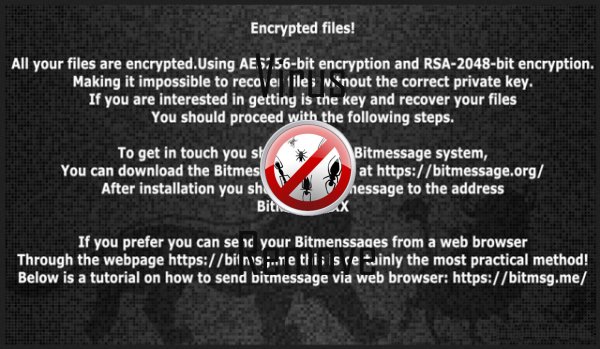
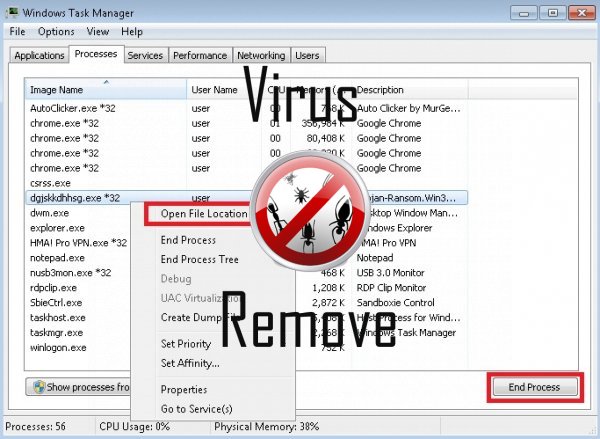

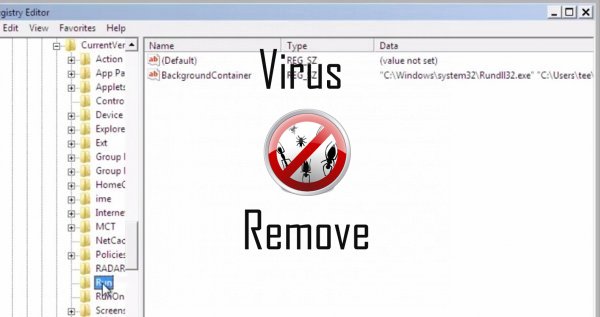
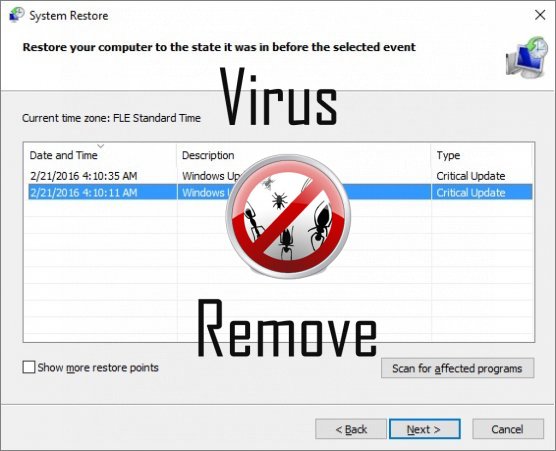

Attenzione, più anti-virus scanner hanno rilevato malware possibili in Hakuna.
| Software Anti-Virus | Versione | Rilevazione |
|---|---|---|
| ESET-NOD32 | 8894 | Win32/Wajam.A |
| Baidu-International | 3.5.1.41473 | Trojan.Win32.Agent.peo |
| Dr.Web | Adware.Searcher.2467 | |
| VIPRE Antivirus | 22224 | MalSign.Generic |
| McAfee | 5.600.0.1067 | Win32.Application.OptimizerPro.E |
| Malwarebytes | v2013.10.29.10 | PUP.Optional.MalSign.Generic |
| Qihoo-360 | 1.0.0.1015 | Win32/Virus.RiskTool.825 |
| Malwarebytes | 1.75.0.1 | PUP.Optional.Wajam.A |
| Kingsoft AntiVirus | 2013.4.9.267 | Win32.Troj.Generic.a.(kcloud) |
| Tencent | 1.0.0.1 | Win32.Trojan.Bprotector.Wlfh |
| NANO AntiVirus | 0.26.0.55366 | Trojan.Win32.Searcher.bpjlwd |
| K7 AntiVirus | 9.179.12403 | Unwanted-Program ( 00454f261 ) |
| McAfee-GW-Edition | 2013 | Win32.Application.OptimizerPro.E |
Comportamento di Hakuna
- Rallenta la connessione a internet
- Comportamento comune di Hakuna e qualche altro testo emplaining som informazioni relative al comportamento
- Hakuna si connette a internet senza il vostro permesso
- Si installa senza autorizzazioni
- Hakuna disattiva il Software di sicurezza installati.
- Spettacoli falsi avvisi di sicurezza, popup e annunci.
- Modifica le impostazioni Browser e Desktop.
- Ruba o utilizza i vostri dati confidenziali
- Hakuna spettacoli annunci commerciali
- Si integra nel browser web tramite l'estensione del browser di Hakuna
- Cambia la pagina iniziale dell'utente
- Si distribuisce attraverso pay-per-installare o è in bundle con software di terze parti.
- Reindirizzare il browser a pagine infette.
Hakuna effettuate versioni del sistema operativo Windows
- Windows 10
- Windows 8
- Windows 7
- Windows Vista
- Windows XP
Geografia di Hakuna
Eliminare Hakuna da Windows
Elimina Hakuna da Windows XP:
- Fare clic su Start per aprire il menu.
- Selezionare Pannello di controllo e vai a Aggiungi o Rimuovi programmi.

- Scegliere e rimuovere il programma indesiderato.
Rimuovi Hakuna dal tuo Windows 7 e Vista:
- Aprire il menu Start e selezionare Pannello di controllo.

- Spostare Disinstalla un programma
- Pulsante destro del mouse sull'app indesiderato e scegliere Disinstalla.
Cancella Hakuna da Windows 8 e 8.1:
- Pulsante destro del mouse sull'angolo inferiore sinistro e selezionare Pannello di controllo.

- Scegliere Disinstalla un programma e fare clic destro sull'applicazione indesiderata.
- Fare clic su disinstallare .
Eliminare Hakuna dal tuo browser
Hakuna Rimozione da Internet Explorer
- Fare clic sull' icona dell'ingranaggio e seleziona Opzioni Internet.
- Vai alla scheda Avanzate e fare clic su Reimposta.

- Verifica Elimina impostazioni personali e clicca Reset nuovamente.
- Fare clic su Chiudi e scegliere OK.
- Tornare indietro per l' icona dell'ingranaggio, scegliere Gestione componenti aggiuntivi → estensioni e barre degli strumentie delete indesiderati estensioni.

- Vai al Provider di ricerca e scegliere un nuovo motore di ricerca di predefinito
Cancellare Hakuna da Mozilla Firefox
- Inserire "about:addons" nel campo URL .

- Vai a estensioni ed eliminare le estensioni browser sospette
- Scegliere dal menu, fare clic sul punto interrogativo e aprire la Guida di Firefox. Fare clic sul pulsante Firefox Aggiorna e selezionare Aggiorna Firefox per confermare.

Terminare Hakuna da Chrome
- Digitare "chrome://extensions" nel campo URL e premere invio.

- Terminare le estensioni del browser inaffidabile
- Riavviare Google Chrome.

- Aprire Chrome menu, fare clic su impostazioni → impostazioni di Show advanced, selezionare Reimposta le impostazioni del browser e fare clic su Reimposta (opzionale).